Večopravilnost na Android: 5 načinov za opravljanje več nalog hkrati
Android / / December 19, 2019
Mi smo navajeni, da delajo na računalnikih v multi-tasking način. Pred nami je veliko odprtih oken, med katerimi smo prešli v srčni utrip.
Pametni telefoni stvari drugače. Čeprav je velikost zaslonov se iz leta v leto raste, smo še vedno odprta le ena vloga v času, kot v dneh od prvega iPhone. Toda obstaja nekaj trikov, ki vam bo omogočilo, da bi rešili ta omejitev.
1. Mi preklapljanje med aplikacijami
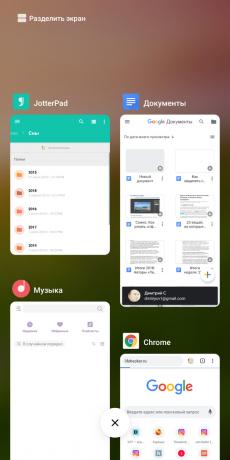
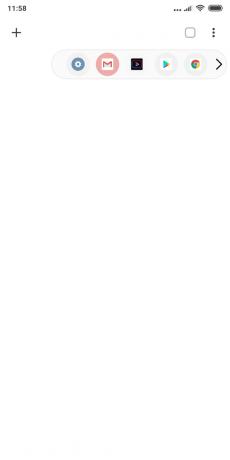
Začenši z različico 7.0 nougat in zgoraj, Android je priročen način, da hitro preklopite med sedanjimi in zadnjih odkritij aplikacije. Če želite to narediti, dvokliknite na kvadratni gumb "nedavno" v navigacijski vrstici, izberite program.
V Android 9,0 gumbi Pie ne boste našli. Namesto, povlecite od dna do sredine. Potem svaypnite desno ali levo (navzgor ali navzdol v MIUI), da bi našli pravo vlogo.
Obstajajo alternativni načini prehoda. Na primer, pripomočke Edge delovanje in ustvarjanje Plavajoča Bar na zaslonu gumb plavajoči odpre ploščo s pogosto uporabljenih programov.
Cena: Brezplačno
Cena: Brezplačno
2. Bisecting zaslon
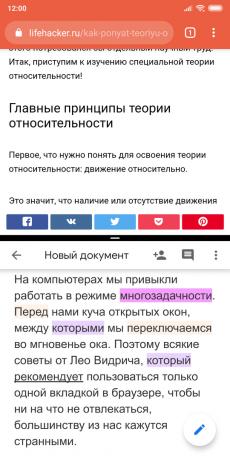
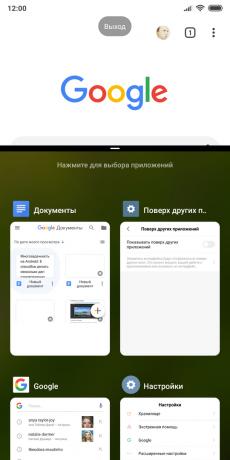
Android ima tudi možnost, da dajo na zaslonu enkrat v dveh vlogah. Na primer, lahko v spodnjem delu zaslona, da odprete Google Dokumente, in na vrhu - brskalnik kopirati želeno besedilo v dokumentu, brez porabe časa za stikalo.
Za odpiranje dveh aplikacij hkrati, pritisnite gumb program stikalo (kvadratni) v podoknu za krmarjenje. Povlecite eno aplikacijo na vrhu zaslona. Nato kliknite na sekundo. Zaslon je razdeljen: en program naj bi bil na vrhu drugega - od spodaj.
V Androidu 9.0 zavitek kretnje namesto postopka je nekoliko različni gumbi. Povlecite, spodaj do roba. Odprlo se bo program, ki ga - kliknite na desni in čakanju. Nato izberite "split screen". Odprite drugega programa in zaslon razmejena polovico.
Povlečete delilnik med aplikacijami, ki jih lahko izberete, kateri program bo več prostora na zaslonu. In če boste potegnite element na zgornji ali spodnji rob, ga zapustite način split screen.
3. Vodimo dveh aplikacij na dotik
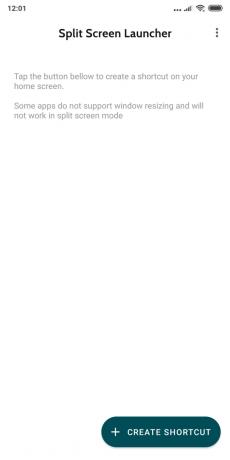
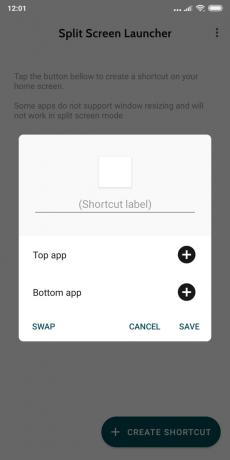
Če všeč čip iz prejšnje točke, boš prišel prav Split zaslona Launcher. Recimo, da imate več parov programov, ki jih uporabljate redno ob istem času. Split zaslon Launcher ustvari bližnjice na začetnem zaslonu z izbrano aplikacijo. Kliknite na oznako - in oba programa se izvajajo v načinu deljenega zaslona. To je zelo priročno in hitro.
Cena: Brezplačno
4. Oglejte si video, v "slike v sliki"

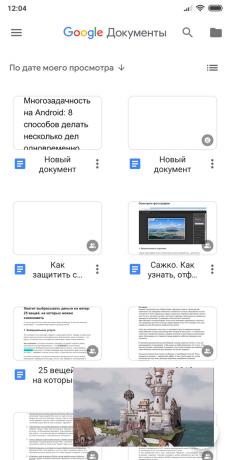
Druga uporabna funkcija Android - načinu "slika v sliki". To vam omogoča, da gledajo video posnetke v ločenem plavajoče okno, ki se prikaže na vrhu glavne vloge odprte.
Tam je poštena vrednost programov, ki prikazujejo sliko v plavajočem oknu: VLC, «Google Play Movies", Skype in, seveda, YouTube. Vendar pa je za gledanje YouTube video posnetke na način, boste morali naročiti Premium. Ali lahko namestite odjemalca tretje osebe YouTube želite dodatneČe je ta funkcija na voljo brezplačno.
Večina aplikacij se gibljejo v "slika v sliki", s pritiskom na tipko "Home" na navigacijski vrstici. V nekaterih državah, kot so VLC isti, to možnost, morate najprej omogočiti nastavitve.
5. Odprite aplikacijo v oknih
split način zaslon - koristna stvar, vendar pa njegove možnosti so precej omejene. Odpri več kot dve vlogi hkrati ne moreš.
Ampak lahko greš naprej in vklopite Android na Windows kot s svojimi okni. Obstaja več načinov, da to storijo.
Prvi način vam ne bo potrebno veliko napora: samo namestite aplikacijo Plavajoča Apps.
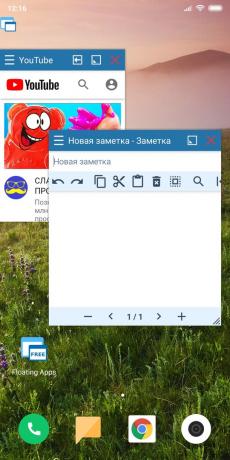
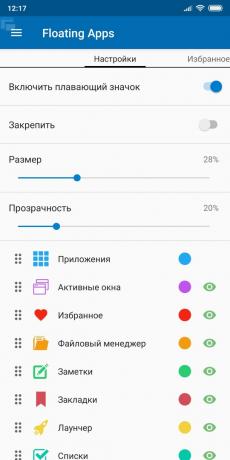
V njej je vgrajen brskalnik, pregledovalnik dokumentov, urednik not, kalkulator in drugih programov - skupno 41 vloge. Odpirajo v plavajočih oken, tako da lahko delo v multi-načinu.
Cena: Brezplačno
Priložnosti Plavajoča Apps vedno tudi ni neomejena, vendar je drugi način. Dodatna programska oprema ni potrebna, uporablja skrito vgrajen Android funkcijo. Toda upoštevajte, da to ne deluje na vseh firmware - samo za Android 7.0 nougat.
Več o tem🧐
- 5 ohladi funkcije za Android, ki so skrite pred priložnostne uporabnika
Odprite nastavitve Smartphone, videz za opcijo "Build Number" in pritisnite jo, dokler ne vidite besede "ste postali razvijalec."
Izberite "za razvijalce" v meniju prikaže. Pojdi na, se pomaknite do dna in videz za možnost "Spremeni velikost aktivnih aplikacij» (dejavnosti sil za raztegljivo). Vklopite in zaženite pametni telefon.
Sedaj lahko odprete aplikacije v ločenih plavajočih oken. To izgleda nekako takole:
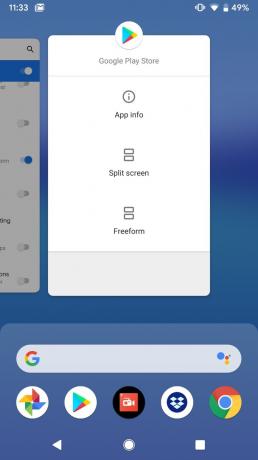
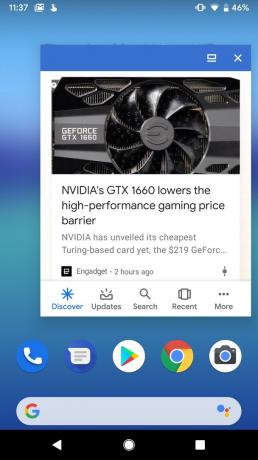
Na Android različice po 7,0 nugat treba narediti nekaj drugega. Nastavite aplikacijo opravilni vrstici: ustvarja na dnu zaslona nekaj podobnega vrstici v operacijskih sistemih za namizne računalnike. Z njim lahko hitro preklapljate med aplikacijami.
Cena: Brezplačno
Ampak najbolj zanimivo lastnost opravilni vrstici - Način posameznih oken. Preden sem ga vklopite, ne pozabite naredite varnostno kopijo podatkov. Nato pojdite na opravilno vrstico in izberite možnost Nastavitve prostoročno. Program vas bo vprašal, da se omogoči razhroščevanje preko USB. Ali to, kot je opisano v našem vodniku.
prebrati🧐
- Kako omogočiti USB debugging na vašem Android
Nato povežite pametni telefon z računalnikom. Omogoči USB odpravljanje napak in spremljanje navodila za svojo različico Androida.
Tu so aplikacije za Android, odprite okna:
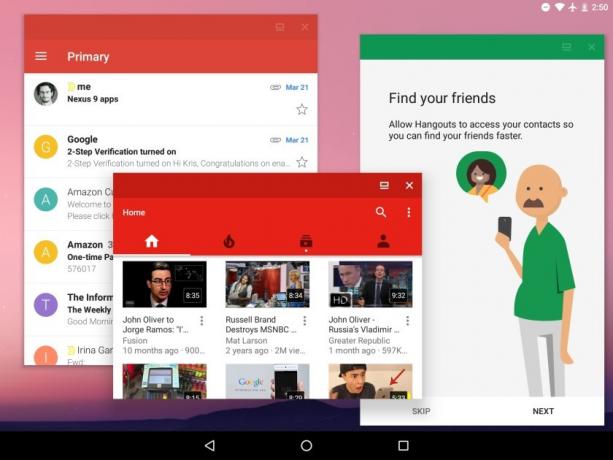
Uporaba okna utemeljena na Android-tablete z velikim velikosti zaslona. Zdi se, da je pred vami nekakšno namizju OS. In če vas tipkovnica in povezati miško bo v redu. Pametne telefone enako uporabnost način MW precej vprašljiva.
glej tudi🧐
- 5 uporabne funkcije Chrome za Android, ki jih morda ne poznate
- Kako vklopiti način za goste na Android-pametni telefon
- 8 načinov za uporabo bralnika prstnih odtisov za Android



